Jika Anda ingin membuat pertanyaan untuk keperluan penunjang kuesioner karyawan, Anda dapat melakukan pembuatan pertanyaan tersebut dengan menggunakan Question pada Menu Questionnaire. Dan apabila Anda ingin membuat pengelompokan pertanyaan untuk kuesioner tersebut, Anda dapat melakukan Pengelompokan dengan menggunakan Section pada Menu Questionnaire.
Pada bagian ini, Anda dapat mempelajari :
1. Cara membuat Question.
2. Cara membuat Section.
1. Cara Membuat Question
- Pada Menu Questionnaire → Pilih Question.
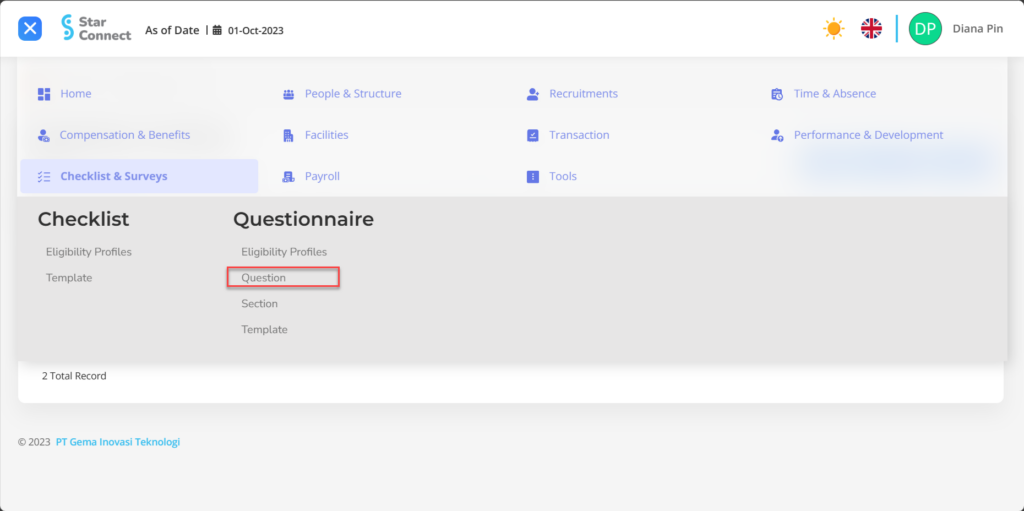
- Klik tombol New untuk mendaftarkan Question yang ingin ditampilkan.
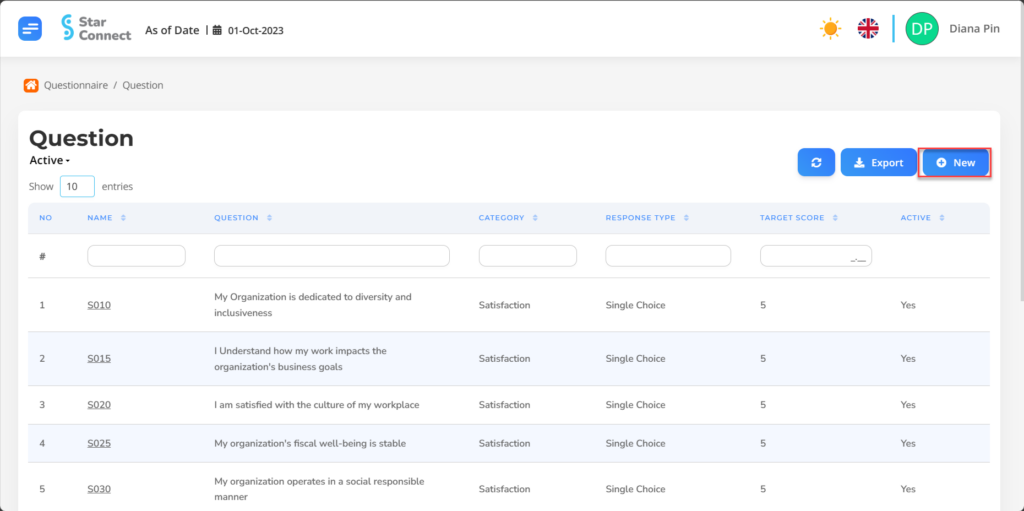
- Pada bagian General, isi dengan Question yang ingin ditampilkan.
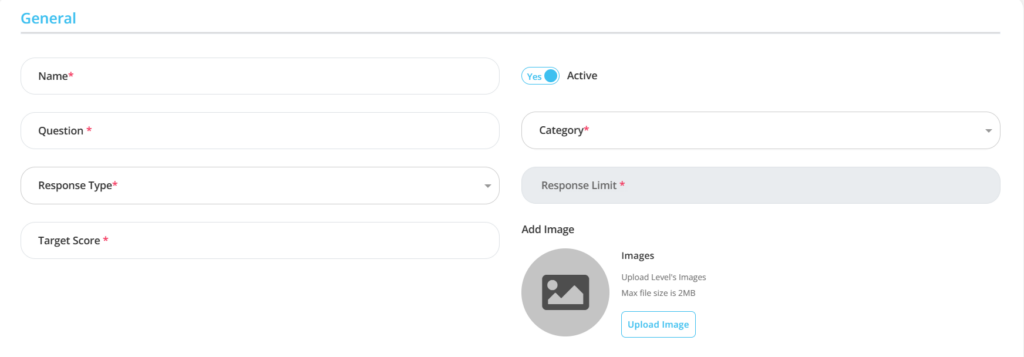
| No | Fitur | Keterangan |
| 1 | Name | Diisi dengan nama judul Question. |
| 2 | Question | Diisi dengan pertanyaan yang akan diajukan ke karyawan. |
| 3 | Response Type | Diisi dengan tipe jawaban pada Question yang akan dibuat. Contoh: Single choice, Multiple Choice, dan sebagainya. |
| 4 | Target Score | Diisi dengan jawaban atau point yang Anda harapkan. |
| 5 | Active | • Klik Yes, jika Question tersebut masih aktif dan di proses di system. • Klik No, jika Question tersebut sudah tidak aktif, maka nama pertanyaan akan otomatis hilang di menu lainnya. |
| 6 | Category | Diisi dengan Category dari Question yang akan di tampilkan. |
| 7 | add image | Gambar dari soal pertanyaan yang akan ditampilkan pada saat penilaian kompetensi. |
- Pada bagian Details, klik tombol “Add”, dan lanjutkan dengan mengisi detail urutan jawaban dalam Questionnaire yang akan di tampilkan ke karyawan.
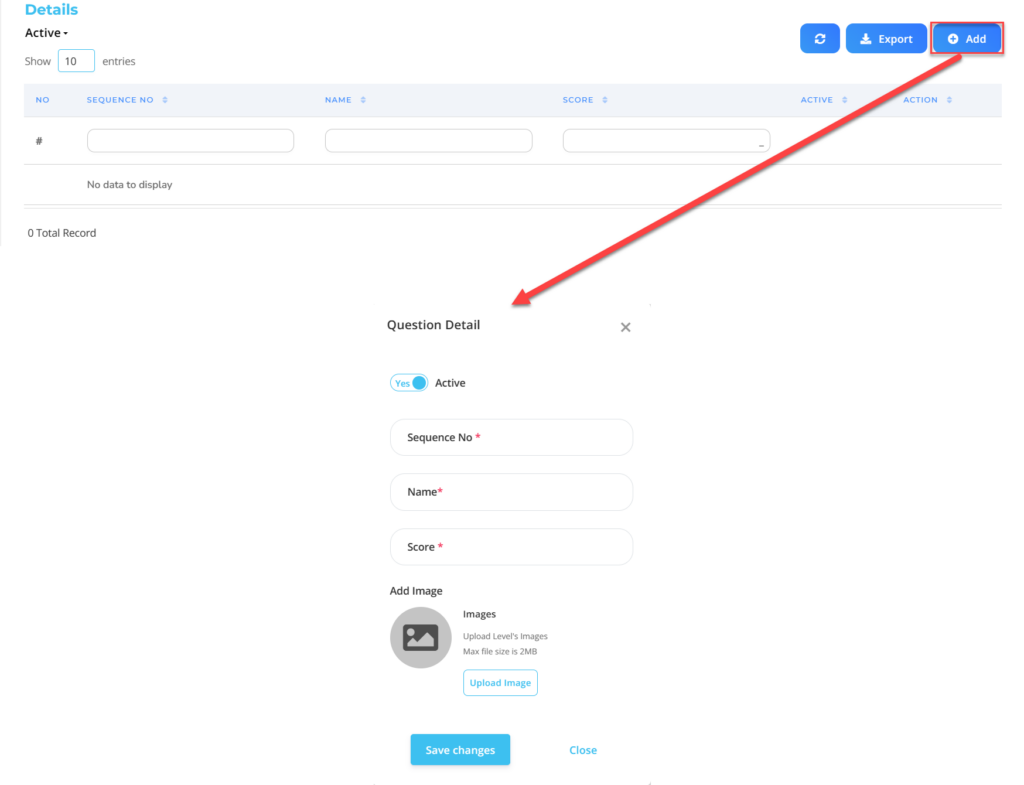
| No | Fitur | Keterangan |
| 1 | Active | • Klik Yes, jika jawaban tersebut masih aktif dan di proses di system. • Klik No, jika jawaban tersebut sudah tidak aktif, maka jawaban akan otomatis hilang di menu lainnya. |
| 2 | Sequence No | Diisi dengan urutan jawaban yang akan di tampilkan pada pertanyaan. |
| 3 | Name | Diisi dengan nama jawaban yang akan di tampilkan. |
| 4 | Score | Total nilai yang akan didapat dari masing-masing jawaban. |
| 5 | add image | Gambar dari jawaban yang akan ditampilkan. |
Lakukan save dengan klik button “Save Changes” pada bagian Question Detail terlebih dahulu, kemudian lanjutkan dengan mengisi kelengkapan data Question lainnya.
- Jika semua informasi dan pertanyaan Question sudah Anda masukkan, maka langkah terakhir yaitu lakukan save dengan klik button “Submit” pada bagian paling bawah halaman Question.
2. Cara Membuat Section
- Pada Menu Questionnaire → Pilih Section.
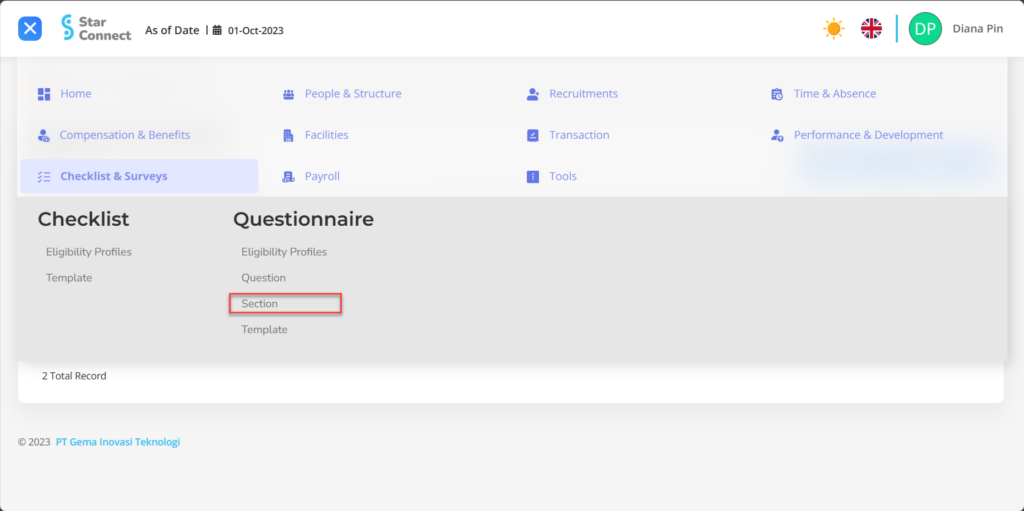
- Klik tombol New untuk mendaftarkan Section pada menu Questionnaire.
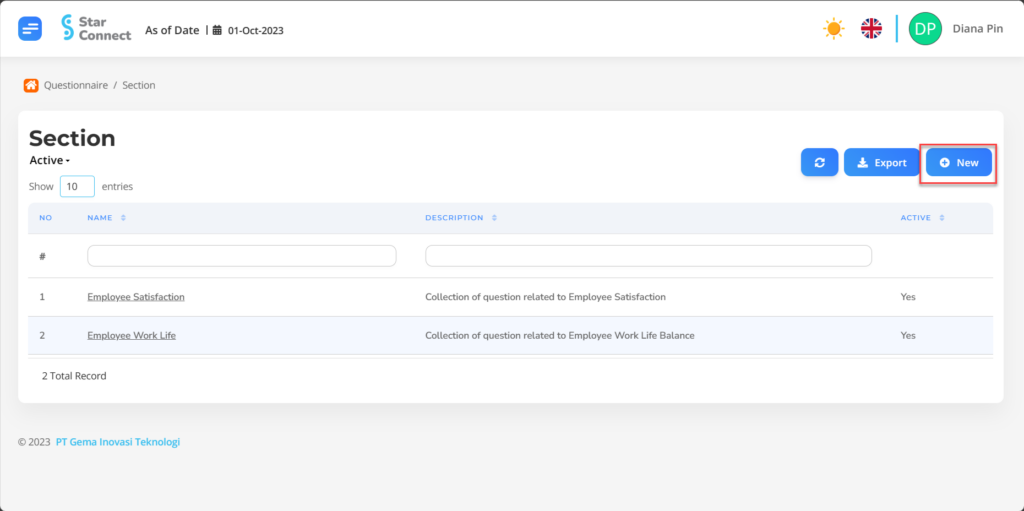
- Pada bagian General, isi dengan jenis Section yang ingin ditampilkan.

| No | Fitur | Keterangan |
| 1 | Name | Diisi dengan nama Section. |
| 2 | Description | Diisi dengan deskripsi Section tersebut. |
| 3 | Active | • Klik Yes, jika Section tersebut masih aktif dan di proses di system. • Klik No, jika Section sudah tidak aktif, maka data akan otomatis hilang di menu lainnya. |
- Pada bagian Detail, klik tombol “Add”, dan lanjutkan dengan mengisi data pertanyaan untuk Section yang akan digunakan oleh perusahaan.
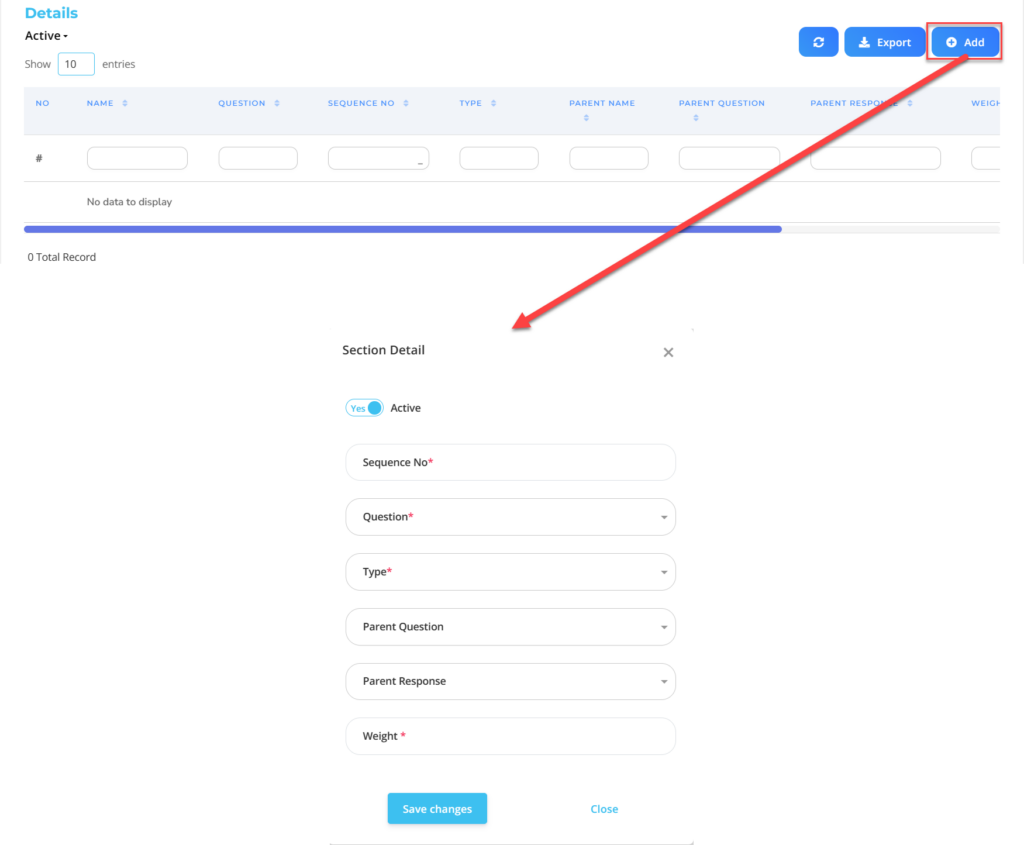
| No | Fitur | Keterangan |
| 1 | Active | • Klik Yes, jika Section Detail tersebut masih aktif dan di proses di system. • Klik No, jika Section Detail tersebut sudah tidak aktif, maka Section Detail akan otomatis hilang di menu lainnya. |
| 2 | Sequence No. | Diisi dengan urutan bobot/nilai yang akan muncul pada jenis Section tersebut. |
| 3 | Question | Diisi dengan Question yang akan ditunjukan ke karyawan. |
| 4 | Type | Diisi dengan tipe pertanyaan pada Section. Contoh: Add, maka pertanyaan akan ditambahkan kedalam list Questionnaire tersebut. |
| 5 | Parent Question | Diisi dengan Parent Question yang akan ditunjukan ke karyawan. |
| 6 | Parent Respose | Diisi dengan Parent Response yang akan ditunjukan ke karyawan. |
| 7 | Weight | Diisi dengan bobot/nilai dari Section tersebut. |
Lakukan save dengan klik button “Save Changes” pada bagian Section Detail terlebih dahulu, kemudian lanjutkan dengan mengisi kelengkapan data Section lainnya.
- Jika semua informasi Section sudah Anda masukkan, maka langkah terakhir yaitu lakukan save dengan klik button “Submit” pada bagian paling bawah halaman Section.
Baca Juga :
– Cara Melakukan Pengelompokan Karyawan Untuk Kebutuhan Kuesioner
– Cara Membuat Template Kuesioner Karyawan